記事一覧(5ページ目)
Craving Explorer
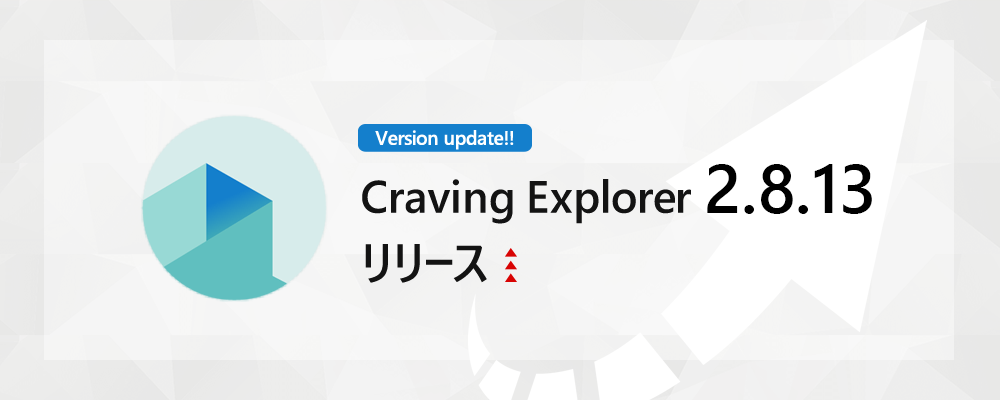
いつも Craving Explorer(以下「CE」) を利用いただきましてありがとうございます。 CE の新しいバージョン「v2.8.13」を公開いたしました。
更新内容
- Chromiumのマイナーバージョンアップ 118.0.5993.144 -> 118.0.5993.159
- CE動画・音声ダウンロードボタンのアイコンを変更
Chromium のマイナーバージョンアップ 118.0.5993.144 -> 118.0.5993.159
マイナーバージョンアップした Chromium がリリースされましたので、これに対応いたしました。今回のマイナーバージョンアップには、セキュリティフィックスが含まれています。アップデートをよろしくお願いいたします。
CE動画・音声ダウンロードボタンのアイコンを変更
ツールバーに表示されるCE動画・音声ダウンロードボタンのアイコンを変更しました(下図の赤い矢印が指しているアイコンをご参照ください)。
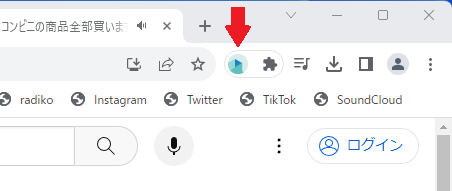
新しいCE動画・音声ダウンロードボタンのアイコン
これからも Craving Explorer をよろしくお願いいたします。
Craving Explorer
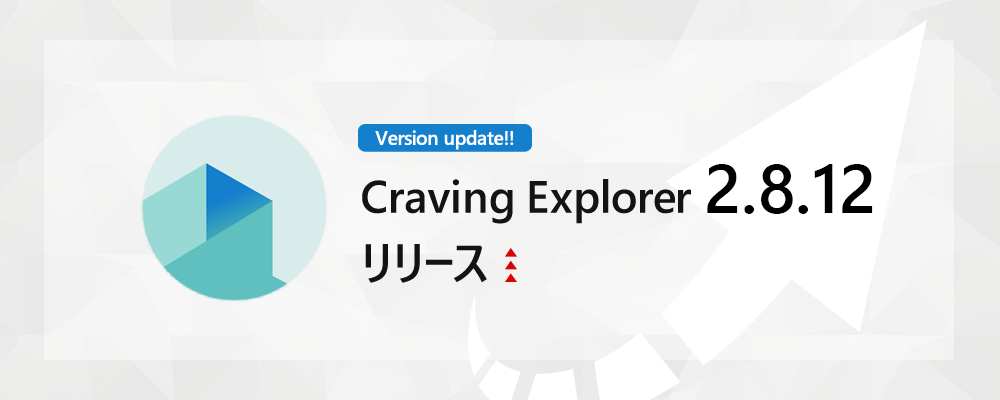
いつも Craving Explorer(以下「CE」) を利用いただきましてありがとうございます。 CE の新しいバージョン「v2.8.12」を公開いたしました。
更新内容
- Chromiumのマイナーバージョンアップ 118.0.5993.129 -> 118.0.5993.144
Chromium のマイナーバージョンアップ 118.0.5993.129 -> 118.0.5993.144
マイナーバージョンアップした Chromium がリリースされましたので、これに対応いたしました。今回のマイナーバージョンアップには、セキュリティフィックスが含まれています。アップデートをよろしくお願いいたします。
これからも Craving Explorer をよろしくお願いいたします。
Craving Explorer
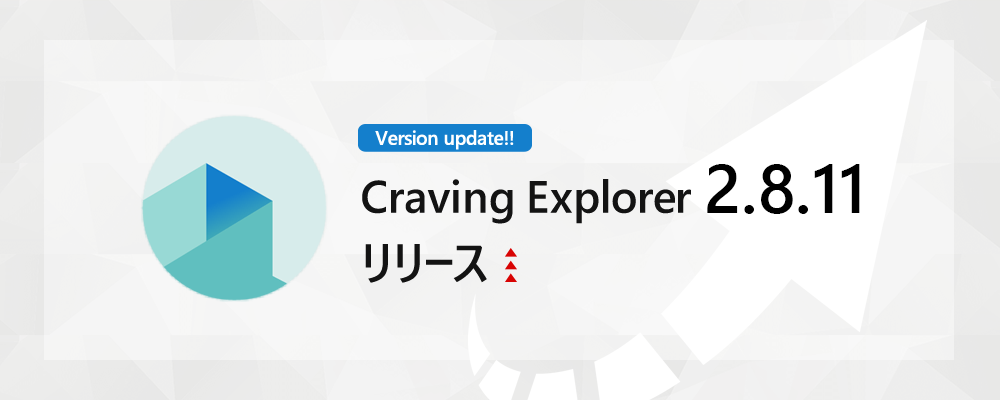
いつも Craving Explorer(以下「CE」) を利用いただきましてありがとうございます。 CE の新しいバージョン「v2.8.11」を公開いたしました。
更新内容
- Chromiumのマイナーバージョンアップ 118.0.5993.89 -> 118.0.5993.129
Chromium のマイナーバージョンアップ 118.0.5993.89 -> 118.0.5993.129
マイナーバージョンアップした Chromium がリリースされましたので、これに対応いたしました。今回のマイナーバージョンアップには、セキュリティフィックスが含まれています。アップデートをよろしくお願いいたします。
これからも Craving Explorer をよろしくお願いいたします。
Craving Explorer
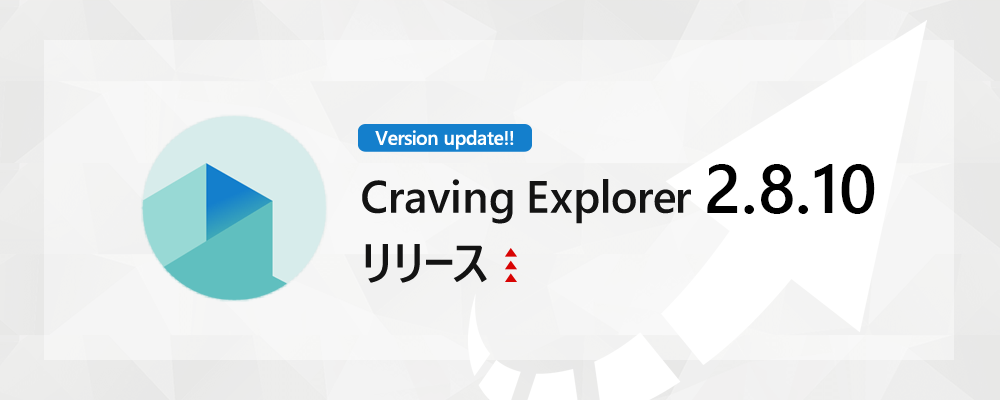
いつも Craving Explorer(以下「CE」) を利用いただきましてありがとうございます。 CE の新しいバージョン「v2.8.10」を公開いたしました。
更新内容
- Chromiumのメジャーバージョンアップ 116.0.5845.228 -> 118.0.5993.89
- Instagramのリール動画に埋め込みリンクが表示されない問題を修正
- TikTokのトップページ表示時など、一部動画の埋め込みリンクが表示されない問題を修正
Chromium のメジャーバージョンアップ 116.0.5845.228 -> 118.0.5993.89
このメジャーバージョンアップにより、ダウンロード進捗状況の表示が変わります。
これまでは、ダウンロードを開始すると、ブラウザウィンドウの下部にダウンロードシェルフが表示されていました。本バージョンから、ダウンロードシェルフの代わりにブラウザウィンドウ右上にボタンが配置される仕様になりました。進捗状況の詳細は、そのボタンをクリックすることでポップアップとして表示されます(下図を参照下さい)。
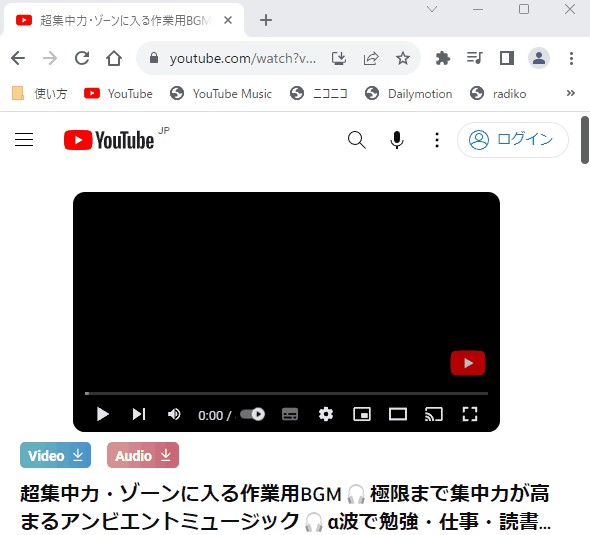
Instagramのリール動画に埋め込みリンクが表示されない問題を修正
Instagram の仕様変更により、リール動画に埋め込みリンクが表示されなくなっていました。この不具合の修正をしました。
TikTokのトップページ表示時など、一部動画の埋め込みリンクが表示されない問題を修正
TikTok の仕様変更により、トップページ表示時など、一部動画の埋め込みリンクが表示されなくなっていました。この不具合の修正をしました。
これからも Craving Explorer をよろしくお願いいたします。
Craving Explorer
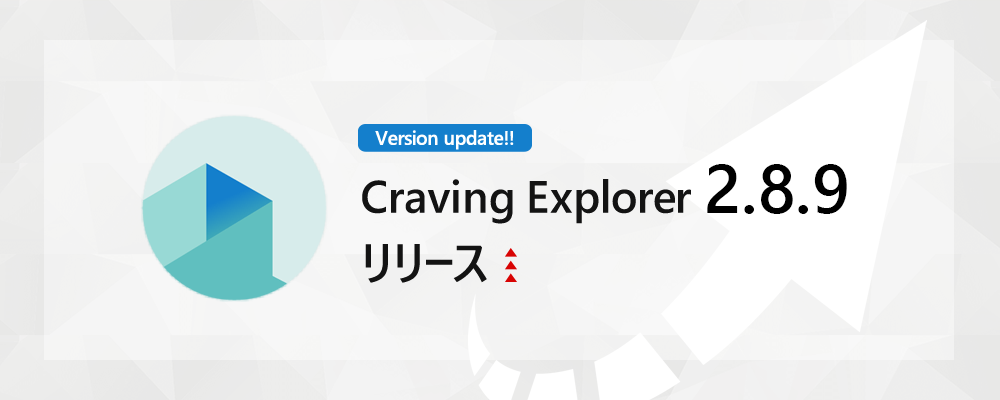
いつも Craving Explorer(以下「CE」) を利用いただきましてありがとうございます。 CE の新しいバージョン「v2.8.9」を公開いたしました。
更新内容
- Chromiumのマイナーバージョンアップ 116.0.5845.188 -> 116.0.5845.228
- TikTokのダウンロード不具合を修正
- Twitterで引用リツイートが存在する場合に発生する不具合を修正
Chromium のマイナーバージョンアップ 116.0.5845.188 -> 116.0.5845.228
マイナーバージョンアップした Chromium がリリースされましたので、これに対応いたしました。今回のマイナーバージョンアップには、セキュリティフィックスが含まれています。アップデートをよろしくお願いいたします。
TikTokのダウンロード不具合を修正
TikTok の仕様変更により、TikTok からダウンロードできなくなっていました。この不具合の修正をしました。
Twitterで引用リツイートが存在する場合に発生する不具合を修正
Twitterにて、引用リツイートが含まれたツイートで埋め込みリンクが表示されない問題や、埋め込みリンクが表示されている場合でも動画のダウンロードができない問題を修正いたしました。
これからも Craving Explorer をよろしくお願いいたします。
Craving Explorer
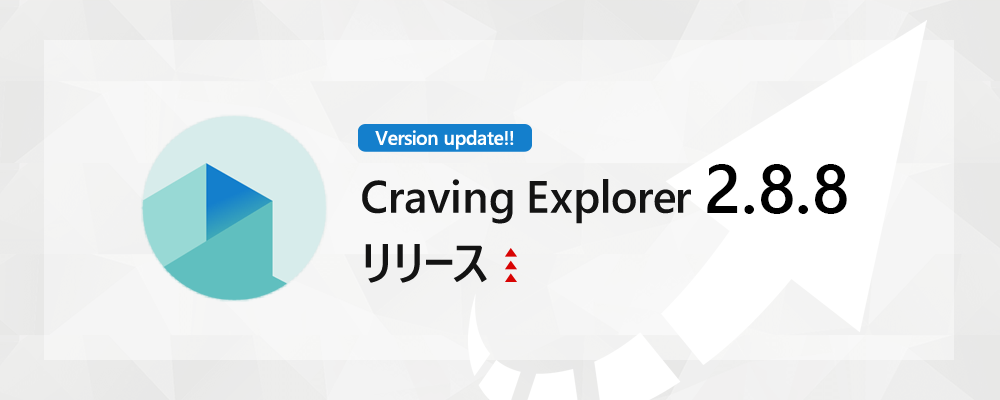
いつも Craving Explorer(以下「CE」) を利用いただきましてありがとうございます。 CE の新しいバージョン「v2.8.7」を公開いたしました。
更新内容
- Chromiumのマイナーバージョンアップ 116.0.5845.180 -> 116.0.5845.188
Chromium のマイナーバージョンアップ 116.0.5845.180 -> 116.0.5845.188
マイナーバージョンアップした Chromium がリリースされましたので、これに対応いたしました。今回のマイナーバージョンアップには、セキュリティフィックスが含まれています。アップデートをよろしくお願いいたします。
これからも Craving Explorer をよろしくお願いいたします。
Craving Explorer
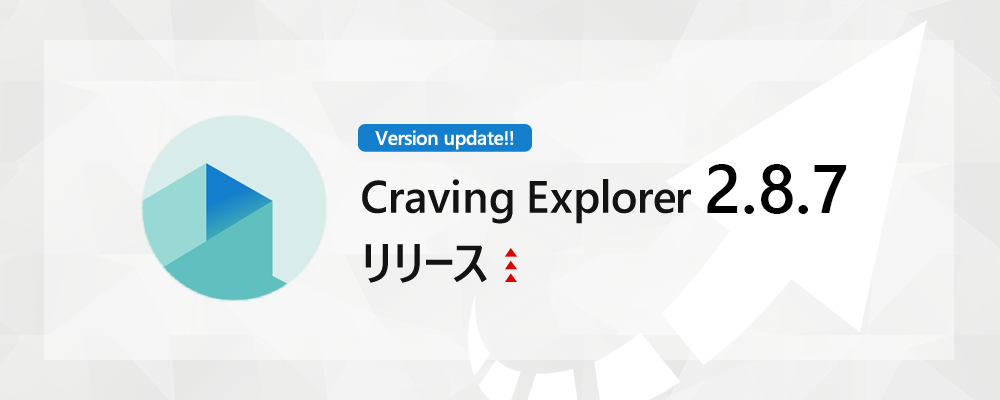
いつも Craving Explorer(以下「CE」) を利用いただきましてありがとうございます。 CE の新しいバージョン「v2.8.7」を公開いたしました。
更新内容
- Chromiumのマイナーバージョンアップ 116.0.5845.111 -> 116.0.5845.180
Chromium のマイナーバージョンアップ 116.0.5845.111 -> 116.0.5845.180
マイナーバージョンアップした Chromium がリリースされましたので、これに対応いたしました。今回のマイナーバージョンアップには、セキュリティフィックスが含まれています。アップデートをよろしくお願いいたします。
これからも Craving Explorer をよろしくお願いいたします。
Craving Explorer
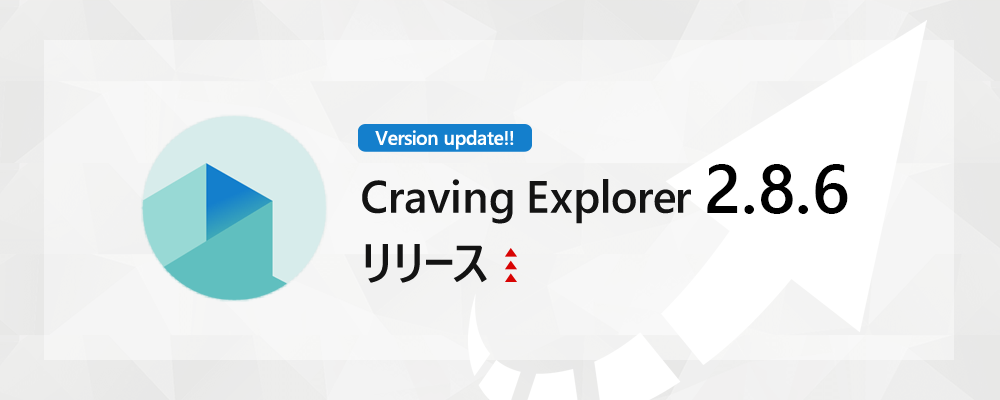
いつも Craving Explorer(以下「CE」) を利用いただきましてありがとうございます。 CE の新しいバージョン「v2.8.6」を公開いたしました。
更新内容
- Chromiumのメジャーバージョンアップ 114.0.5735.289 -> 116.0.5845.111
- YouTube動画ダウンロードの速度を改善
- Twitterのダウンロード不具合を修正
- TwitterでYouTube動画が埋め込まれているツイートに埋め込みリンクが表示されない問題を修正
- TikTokの動画個別ページの特定の操作で誤った動画がダウンロードされる問題を修正
Chromiumのメジャーバージョンアップ 114.0.5735.289 -> 116.0.5845.111
メジャーバージョンアップした Chromium がリリースされましたので、これに対応いたしました。今回のマイナーバージョンアップには、セキュリティフィックスが含まれています。アップデートをよろしくお願いいたします。
YouTube動画ダウンロードの速度を改善
YouTubeの動画をダウンロードする際の速度を改善しました。動画ダウンロードについては改善いたしましたが、音声ダウンロードについては改善できておりません。また、
音声をダウンロード中に動画をダウンロードを行うと動画も低速になる現象を確認しております。この現象について、引き続き調査・改善を続けていく予定です。
Twitterのダウンロード不具合を修正
Twitter の仕様変更により、Twitter からダウンロードできなくなっていました。この不具合の修正をしました。
TwitterでYouTube動画が埋め込まれているツイートに埋め込みリンクが表示されない問題を修正
Twitter の仕様変更により、YouTube動画が埋め込まれているツイートに埋め込みリンクが表示されなくなっていました。この不具合の修正をしました。
TikTokの動画個別ページの特定の操作で誤った動画がダウンロードされる問題を修正
TikTok の仕様変更により、動画個別ページの特定の操作で誤った動画がダウンロードされるようになっていました。この不具合の修正をしました。
これからも Craving Explorer をよろしくお願いいたします。
Craving Explorer
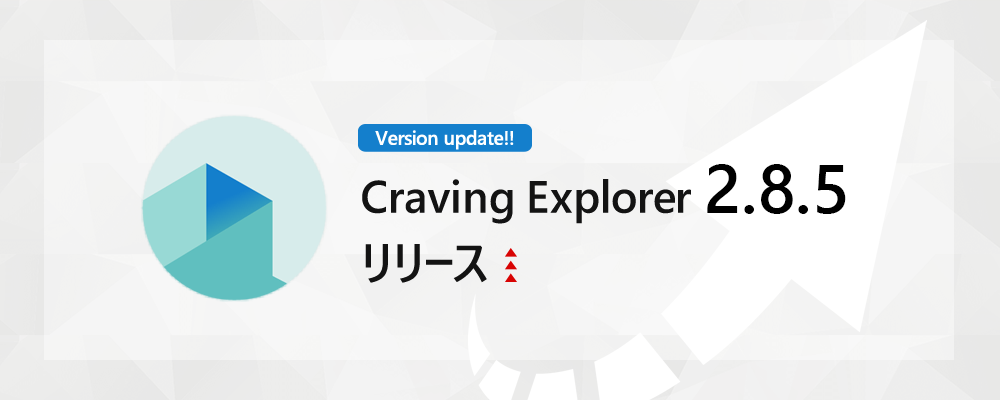
いつも Craving Explorer(以下「CE」) を利用いただきましてありがとうございます。 CE の新しいバージョン「v2.8.5」を公開いたしました。
更新内容
- Chromiumのマイナーバージョンアップ 114.0.5735.248 -> 114.0.5735.289
- TikTok の動画個別ページで埋め込みリンクが表示されない問題を修正
Chromium のマイナーバージョンアップ 114.0.5735.248 -> 114.0.5735.289
マイナーバージョンアップした Chromium がリリースされましたので、これに対応いたしました。今回のマイナーバージョンアップには、セキュリティフィックスが含まれています。アップデートをよろしくお願いいたします。
TikTok の動画個別ページで埋め込みリンクが表示されない問題を修正
TikTok の仕様変更により、動画個別ページにおいて埋め込みリンクが表示されなくなっていました。仕様変更に対応し、埋め込みリンクが表示されるようにしました。
これからも Craving Explorer をよろしくお願いいたします。
Craving Explorer
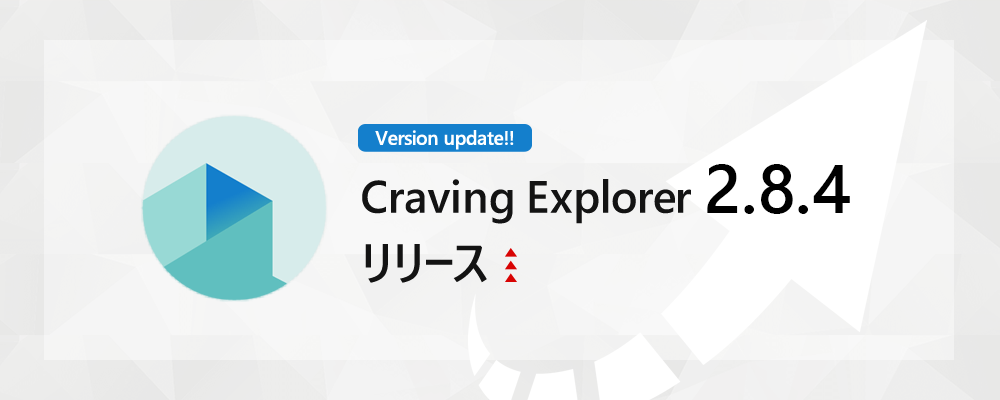
いつも Craving Explorer(以下「CE」) を利用いただきましてありがとうございます。 CE の新しいバージョン「v2.8.4」を公開いたしました。
更新内容
- Chromiumのマイナーバージョンアップ 114.0.5735.199 -> 114.0.5735.248
- TikTokの埋め込みリンクの表示不具合を修正
Chromium のマイナーバージョンアップ 114.0.5735.199 -> 114.0.5735.248
マイナーバージョンアップした Chromium がリリースされましたので、これに対応いたしました。今回のマイナーバージョンアップには、セキュリティフィックスが含まれています。アップデートをよろしくお願いいたします。
TikTokの埋め込みリンクの表示不具合を修正
TikTok の仕様変更により、埋め込みリンクが表示されなくなっていました。仕様変更に対応し、埋め込みリンクが表示されるようにしました。
これからも Craving Explorer をよろしくお願いいたします。



